告诉你一个简便方法,采用冻结窗格方法。如果已经冻结,可以采用窗口——取消冻结,如果没有冻结,需要冻结,在你需要不动的位置下面一行右边一列交叉单元格单击一下鼠标左键,然后选择窗口——冻结窗口即可。
举例说明,假设标题行在第1~3行,左边标题列在第1~2列,那交叉单元格就为D3,单击D3单元格,然后窗口——冻结拆分窗口,这样D3单元格上面的3行和左边的2列始终显示。
你说的应该不是拆分表格,而是冻结窗口,选住第一行表格(标题行),然后选择“视图”→“冻结窗格”,然后就OK了;
2003的word和2007的有些差异,你自己找下冻结窗格试下就知道怎么用了。
你应该用筛选。先选定你第一行标题,然后EXCEL表头上找到“数据”——》筛选——》自动筛选 用窗口冻结。
比如第一行是标题行,选中A2,“窗口”——“冻结窗格”,试试?
1、打开任意Excel表格,选中要拆分的单元格。
2、点击鼠标右键,选择设置单元格格式。
3、出现的单元格设置弹窗中,选择边框,选择右下角添加斜线的图标,点击之后,就可以看到单元格被分成了2部分。
4、然后输入两个标题,如:姓名是列的标题,科目是行的标题。可以看到并没有分成两部分,跟我们想要的不一样。
5、这时候,在两个标题中间,及姓名之后,鼠标光标移动到这里,键盘按下:Alt+Enter,然后移动光标到姓名之前,按空格键调整位置。可以看到姓名和科目均分在单元格的两个部分,我们想要的效果实现了








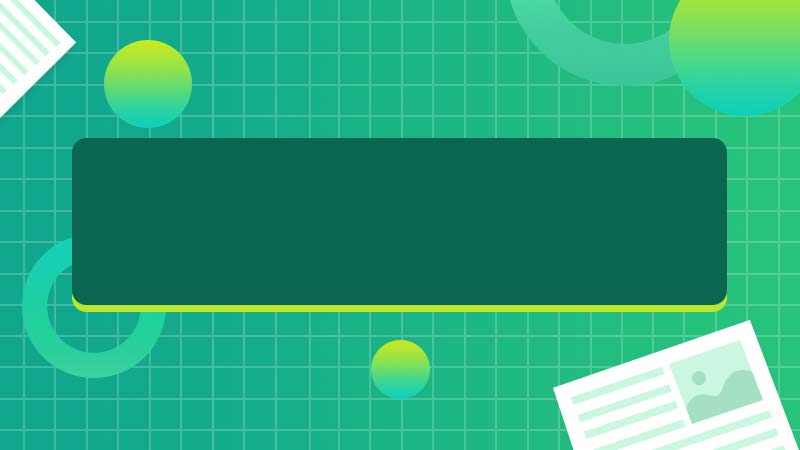

全部回复
